Windows 11 tersedia dalam dua edisi yaitu Home dan Pro. Windows 11 edisi Home merupakan OS Windows 11 yang paling banyak digunakan untuk saat ini karena sudah bisa memenuhi kebutuhan pengguna rumahan dan kantoran.
Di sisi lain, Windows 11 Pro menyertakan semua fitur yang tersedia di edisi Home, ditambah fitur lanjutan bagi pengguna bisnis seperti Remote Desktop, BitLocker, Group Policy, Active Directory support, dan fitur canggih lainnya.
Sebenarnya, Windows 11 Home sudah lebih dari cukup untuk kita yang menggunakan komputer sebatas untuk web browsing, menulis dokumen, edit gambar & video, dan bermain games. Tapi jika Anda memang benar-benar membutuhkan fitur yang ada di Windows 11 Pro, Anda bisa upgrade Windows 11 Home ke Pro tanpa instal ulang, sehingga hanya mengganti product key saja.
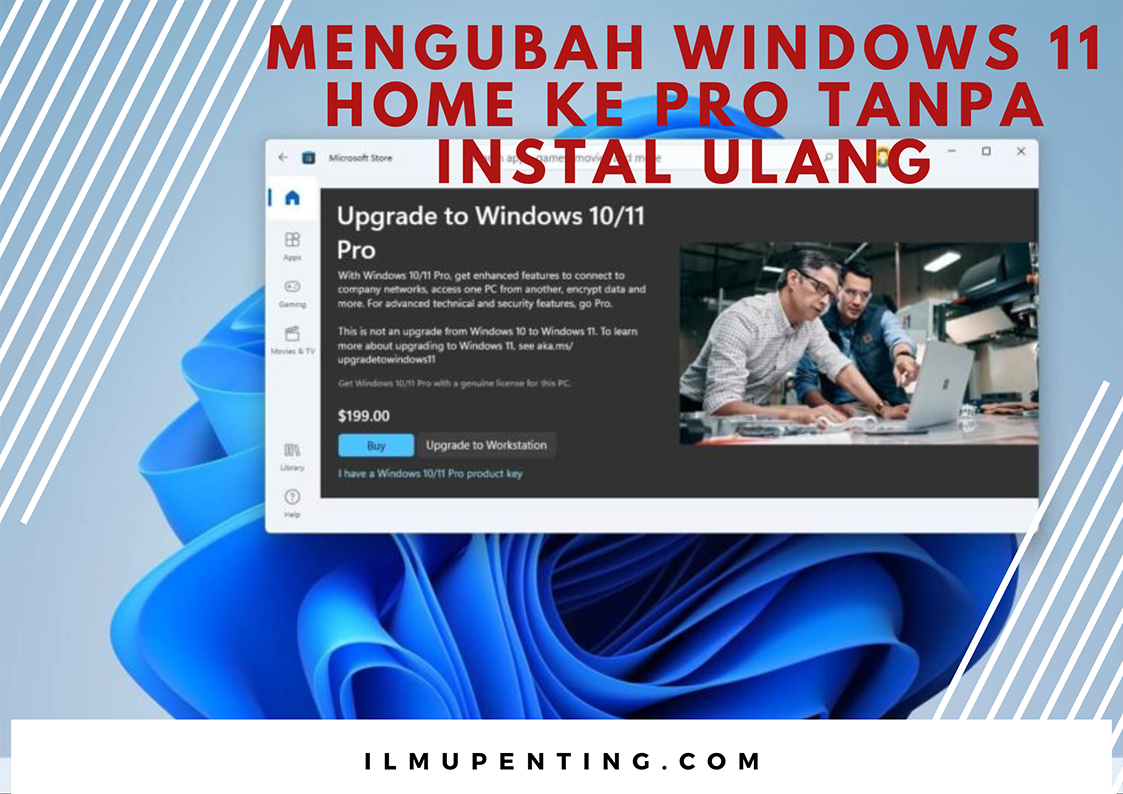
Mengubah Windows 11 Home ke Pro Tanpa Instal Ulang
Cara ganti product key Windows 11 bisa dilakukan melalui Settings dan Microsoft Store. Pada tutorial kali ini, IlmuPenting akan membahas keduanya.
Daftar isi:
Upgrade Windows 11 Home ke Pro via Settings
Apabila Anda sudah memiliki product key Windows edisi Pro, Anda bisa langsung memasukannya melalui bilah “Activation” di Settings. Oh ya, karena Windows 11 dan Windows 10 memiliki karakteristik sistem yang sama, maka Anda juga bisa menggunakan serial Windows 10 Pro untuk mengubah Windows 11 Home ke Pro. Selain itu, apabila Anda sekarang masih menggunakan Windows 10 Home, product key yang sama juga bisa digunakan untuk upgrade ke Windows 11 Pro.
Langkah 1: Buka Settings (Windows + I) lalu arahkan ke halaman System => Activation.
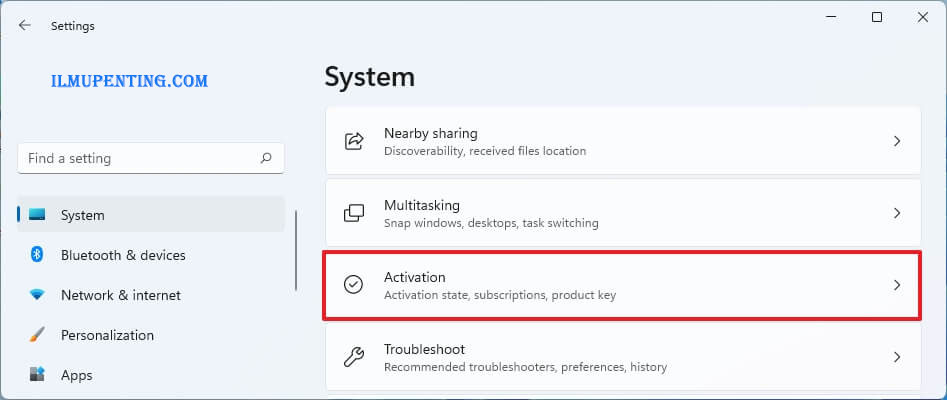
Settings – System – Activation
Langkah 2: Klik tombol Change untuk mengubah serial yang tertanam di Windows.
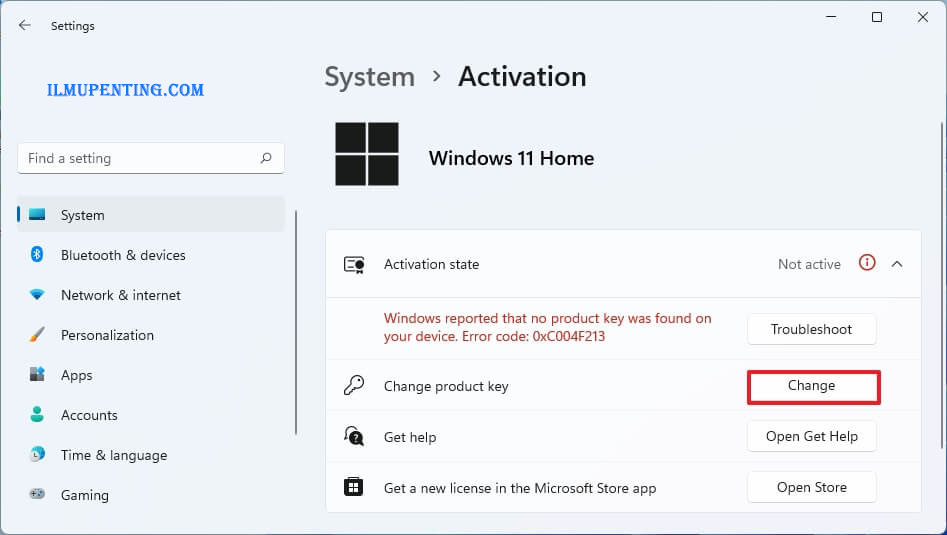
Settings – System – Activation State – Change
Langkah 3: Masukan 25 digit product key Windows 10/11 Pro disini.
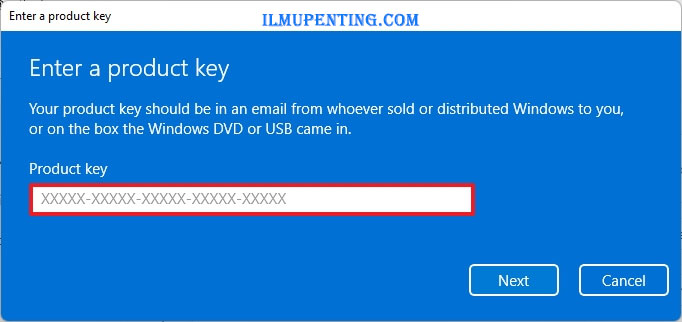
Enter a Product Key
Langkah 4: Klik tombol Next lalu tombol Start untuk memulai proses upgrade.
Setelah menjalankan empat langkah di atas dengan benar, maka setelah restart Windows Home Anda akan berubah menjadi Pro.
Mengubah Windows 11 Home ke Pro via Microsoft Store
Apabila Anda belum memiliki product key Windows 11 edisi Pro, maka Anda bisa membelinya terlebih dahulu melalui Microsoft Store. Berikut adalah caranya:
Langkah 1: Buka Settings lalu pilih System => Activation.
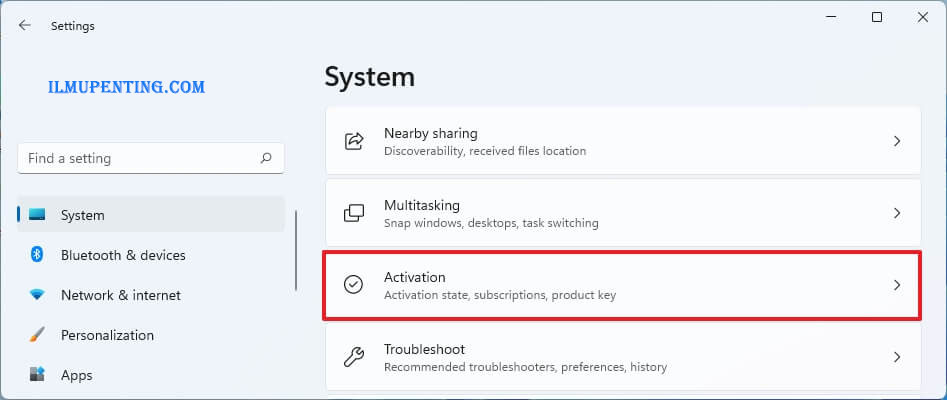
Settings – System – Activation
Langkah 2: Selanjutnya klik tombol Open Store untuk mendapatkan product key edisi Pro.

Settings – System – Activation State – Open Store
Langkah 3: Klik tombol Buy dan ikuti instruksi yang muncul untuk membeli sekaligus memulai proses upgrade.
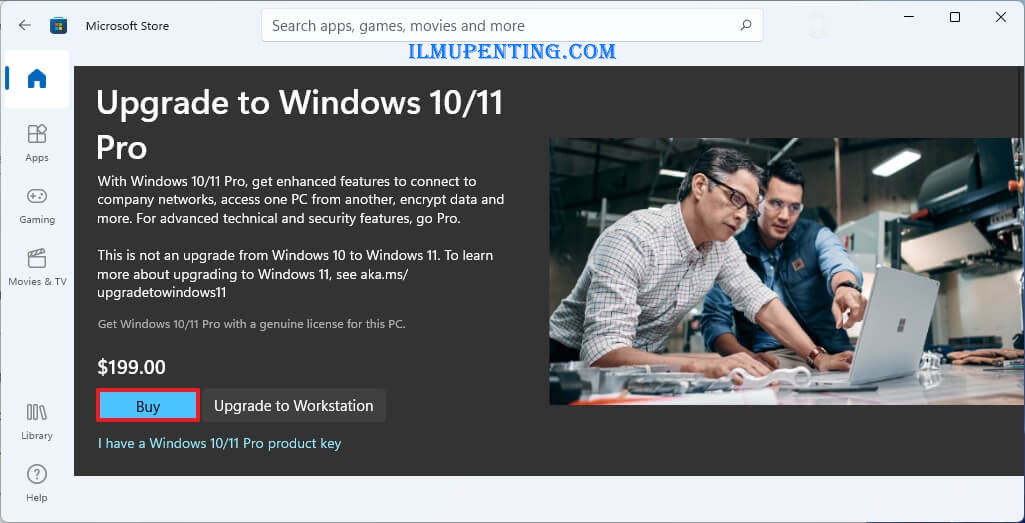
Beli Windows 11 Pro Microsoft Store
Saat Anda melakukan upgrade, proses ini akan memakan waktu hingga 30 menit, tergantung seberapa gahar PC / laptop yang Anda gunakan.
Microsoft secara teknis juga menawarkan edisi lain yang memiliki julukan “Windows 11 Pro for Workstation”. Ini merupakan edisi OS Windows 11 yang paling mahal dengan gabungan fitur Windows 11 Home dan Pro serta fitur canggih lainnya untuk keperluan komputer server. Tetapi jika Anda tidak menggunakan komputer dengan hardware server, Microsoft sangat tidak merekomendasikan untuk menggunakan edisi ini.

